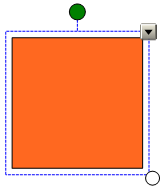
Home > Crear archivos de SMART Notebook > Seleccionar objetos > Seleccionar objetos
SMART Notebook 10 para los sistemas operativos Windows
Antes de manipular o editar un objeto, es necesario seleccionarlo. Puede seleccionar un solo objeto, varios o todos los objetos de una página. Cuando selecciona un objeto, aparece un rectángulo de selección alrededor de él.
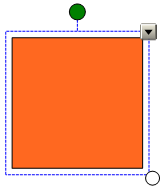
El círculo blanco que aparece en la esquina inferior derecha del objeto es un asa de redimensionamiento.
El círculo verde que aparece sobre el objeto es un asa de rotación.
La flecha descendente situada en la esquina superior derecha del objeto es una flecha de menú.
Presione Seleccionar ![]() .
.
Presione el objeto que desea seleccionar.
Aparece un rectángulo de selección alrededor del objeto.
NOTA: si presiona un objeto y aparece un símbolo de candado en lugar de la flecha de menú, significa que ese objeto está bloqueado. Según el tipo de bloqueo, tal vez deba desbloquear el objeto para poder manipularlo.
Presione Seleccionar ![]() .
.
Presione la pantalla interactiva y arrastre hasta que los objetos que desea seleccionar queden encerrados dentro de un rectángulo.
O bien,
Presione y mantenga presionada la tecla CTRL y presione los objetos que desea seleccionar.
Aparece un rectángulo de selección alrededor de los objetos seleccionados.
NOTA: si traza un rectángulo que encierra a varios objetos y algunos de ellos están bloqueados, sólo quedarán seleccionados los objetos que no estén bloqueados.
Seleccione Editar > Seleccionar todo.
Aparece un rectángulo de selección alrededor de todos los objetos de la página.
NOTA: si algunos de los objetos están bloqueados, sólo quedarán seleccionados los objetos que no estén bloqueados.
Seleccione Editar > Seleccionar todas las notas bloqueadas.
Aparece un rectángulo de selección alrededor de todos los objetos bloqueados de la página.